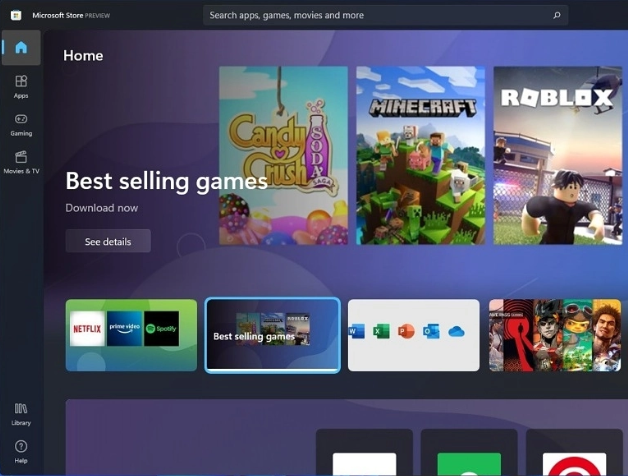
Windows 11 de karşılaşılan sorunlardan biri de Microsoft Store ‘un açılmamasıdır. Bu yazımızda Microsoft Store Açılmıyor Sorunu ‘nu nasıl çözeceğinizi sizlere anlatacağız.
Windows 11 bilgisayarınızda birçok uygulamayı kolaylıkla Microsoft Store ‘den indirebilirsiniz. Uygulama Win11 ile birlikte tamamen yenilendi ve daha işlevsel hale geldi. Ancak, bu kadar yeniliğe rağmen Microsoft Store uygulamasının açılmaması gibi bir sorunla karşılaşabilirsiniz. Hatta bazen kendiliğinde siliniyor.
Sizlerde bu sorunlarla karşılaşabilirsiniz. Ancak endişelenmenize gerek yok, çözümü oldukça basittir. Aşağıdaki anlatacağımız adımları izlemeniz yeterli.
İçerik konuları
Windows Mağazası Uygulamaları Sorun Gidericisini Çalıştırma
Windows 11 ‘de, sistem düzeyindeki sorunlar için size yardımcı olacak birkaç sorun giderici vardır. Microsoft Store ile ilgili sorunları gidermek için Windows Mağazası Uygulamaları sorun gidericisini çalıştırmak sorunun çözümü için en kolay yoldur. Aşağıdaki adımları takip ederek sorun gidericiyi çalıştırın.
- Başlangıç simgesine tıklayıp Ayarlar menüsünü açın.
- Ardından Sistem seçeneğinden, Sorun Gider‘e tıklayın.
- Gelen ekrandan Diğer sorun gidericilere tıklayın.
- Sayfanın en alt kısmına inin ve Windows Mağazası Uygulamaları ‘nın yanındaki Çalıştır düğmesini tıklayın.
Sorun giderici paneli açılıp, sisteminizi taramaya başlayacaktır. Herhangi bir sorun bulunursa, çözüm için talimatlar içeren yazılar gelecektir. Belirttiği adımları takip etmeniz yeterli olacaktır.
Microsoft Store Önbelleğini Sıfırlama
Microsoft Store, yükleme sürelerini düşürmek ve uygulama performansını yükseltmek için önbellek verilerini toplar. Ancak, bu dosyalar bozulduğunda, uygulama ile ilgili sorunlarla karşılaşabilirsiniz. Ancak önbelleği kolayca temizleyerek sorunu giderebilirsiniz.
- Microsoft Store önbelleğini temizlemek için Win + R tuşlarına basarak Çalıştır kutusunu açın.
- Ardından açılan alana wsreset.exe yazın ve Enterlayın.
- Ekranda boş bir Komut İstemi penceresi açılacak ve komutu yürütecektir.
- Önbellek temizlendikten sonra Microsoft Store otomatik olarak açılacaktır.
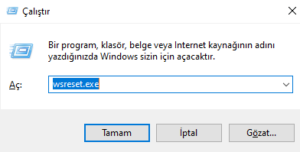
Microsoft Store Açılmıyor ise Sıfırlamayı Deneyin
Önbelleği temizlemenize rağmen sorun hala devam ediyorsa Microsoft Store ‘u onarma veya sıfırlamayı deneyin. Onarma ve sıfırlama için aşağıdaki adımları takip edin.
- Başlangıç simgesini tıklayıp Ayarları açın
- Gelen ekrandan Uygulamalar sekmesine tıklayın.
- Ardından Yüklü uygulamalara tıklayın.
- Microsoft Store’u bulup, yanındaki üç noktaya tıklayın ve Gelişmiş seçenekler öğesine giriş yapın.
- Sıfırla bölümüne gelip ve Onar’a tıklayın.
- Onarma işlemi bittikten sonra sorun devam ederse aynı menüden sıfırmalayı başlatmanız yeterli.
Not:Microsoft Store sıfırlandığında tüm veriler silinir ve varsayılan ayarlarına döner.
Bu adımları takip ederek sizlerde Microsoft Store açılmıyor sorunundan kurtulabilirsiniz.








































